我们发现在Windows终端中无法选择我们所需的字体。即使我们尝试从控制面板下载并为每个用户部署终端字体,终端仍然无法识别。在本文中,我们将探讨当Windows终端无法识别所选字体时,您可以采取的措施。
警告
找不到所选字体“Fixedsys Excelsior 3.01 Regular”。
取而代之的是“Fixedsys Excelsior 3.01”。
请安装缺少的字体或选择其他字体。
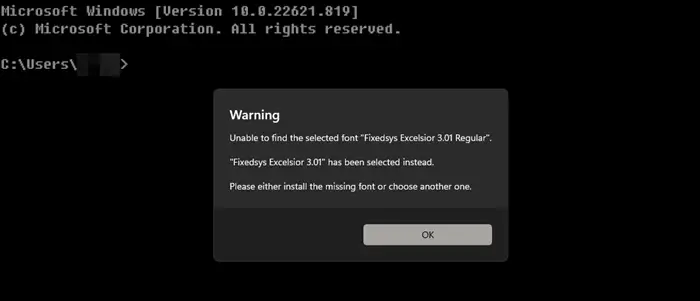
字体名称和类型可以不同。
如果Windows终端找不到所选字体,请按照下面提到的解决方案解决该问题。
让我们详细地谈一谈。
首先,让我们重新启动Windows终端,然后选择字体。您必须从任务管理器关闭终端,因此,打开应用程序,右击Windows终端,然后选择结束任务。现在,打开终端并检查问题是否已解决。
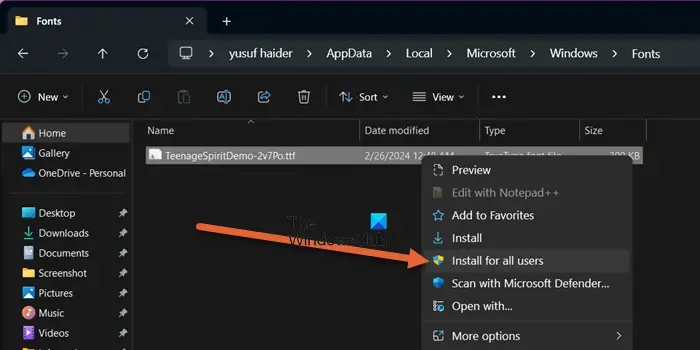
如果您已经安装了字体,但您计算机上的其他用户正在尝试访问它,他们可能会因为缺乏权限而无法访问。即使只有一个用户连接到您的计算机,我们也要尽量做到无所不包,并为所有用户安装它。要执行相同的操作,您需要打开文件资源管理器,导航到%LOCALAPPDATA%MicrosoftWindowsFonts,右键单击出现问题的字体,然后选择为所有用户安装按钮。在安装过程中,可能会要求您提供权限,因此,请这样做,并检查您是否收到相同的错误。这很可能会补救这种情况。
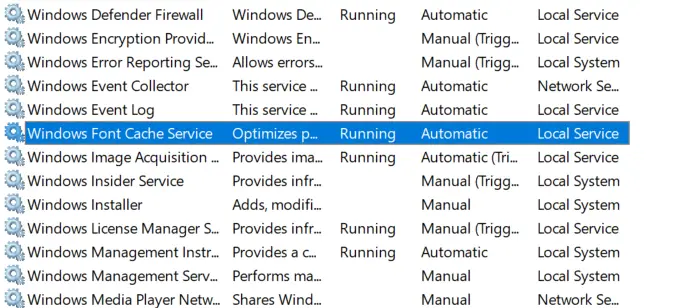
Windows字体缓存服务管理和优化计算机上的字体缓存,以增强基于字体的应用程序(如终端)的性能。如果该服务被禁用,Windows终端将无法检测到任何新的字体。因此,检查并确保服务正在运行是至关重要的。要执行相同的操作,请从开始搜索菜单中打开服务,查找Windows字体缓存服务,并检查它是否正在运行。如果该服务已停止,请右键单击该服务并选择启动。最后,重新启动您的计算机。希望它能为你解决这个问题。
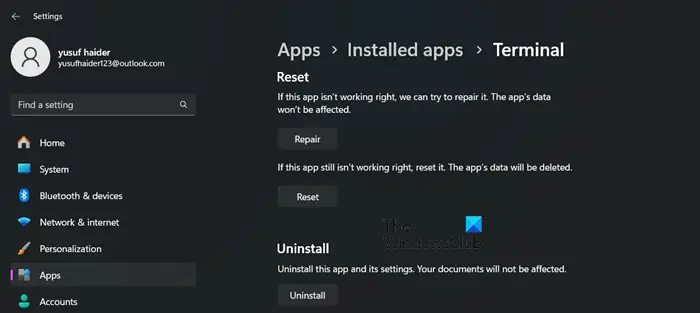
您需要修复或重置Windows终端,因为该问题可能是由于损坏和配置错误造成的。要执行相同的操作,请执行下面提到的步骤。
如果这不起作用,请点击重置。现在,检查问题是否仍然存在。
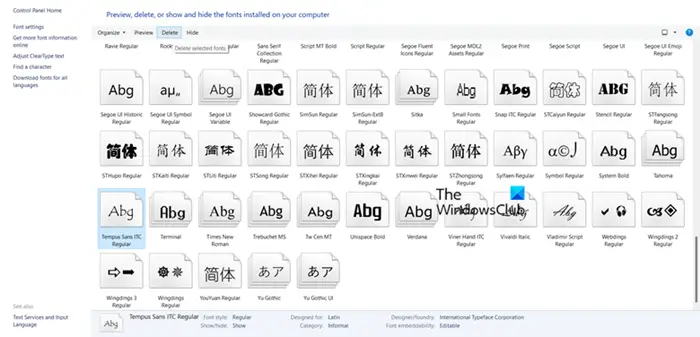
如果什么都不起作用,我们最后的办法就是重新安装我们安装的字体。这包括从控制面板中完全删除字体。您可以按照下面的步骤执行相同的操作。
这将删除有问题的字体,要重新安装它,您需要转到解压缩它的位置,双击ttf文件并单击安装。最后,检查您是否可以在Windows终端中选择字体。
希望这些解决方案能为您解决问题。





